Sådan får du mest ud af din Sling-tv-tjeneste

Sling TV har været en enorm katalysator for at give brugerne mulighed for at give slip på traditionelle kabelfirmaer og fortsætte med en all-streaming-all- the-time model. Hvis du er en af de millioner, der har lavet omskifteren, eller er en af de millioner, der overvejer at lave den nævnte switch, så vil du få det bedste ud af din nye streamingtjeneste.
RELATED: Hvad er Sling TV, og kan det erstatte dit kabelabonnement?
På den anden side, hvis du ikke er bekendt med Sling, har vi fået dig dækket. For at sætte det i en nøddeskal er det dog i grunden en streaming-only erstatning for din kabel service. Den har de fleste af dine yndlingskanaler, herunder lokalbefolkningen, levende sport og adgang til premium filmkanaler som HBO. Og bedst af alt kan det være mere overkommeligt, at hvad du betaler for traditionel service.
Når du har hoppet ombord, er der et par ting, du vil vide om det. Disse er tweaks, der arbejder over hele linjen, uanset hvilken platform du bruger Sling's service på. Lad os gøre denne ting.
Indstil dine favoritkanaler til hurtig adgang
Vi har alle vores favoritkanaler. Jeg er en stor Walking Dead fan, så AMC er altid på toppen af min liste - selvom det er en genoptagelse, er jeg altid i humør for nogle Dead. Som følge heraf kan jeg godt lide AMC at være front-and-center, når jeg slukker Sling.
Hovedsiden, der hedder "My TV", huser denne form for information, med dine yndlings kanaler helt øverst. Du kan tilføje eller fjerne kanaler ved at klikke på knappen Rediger. Hvis du allerede har favoritter i din liste, er denne mulighed helt i slutningen.
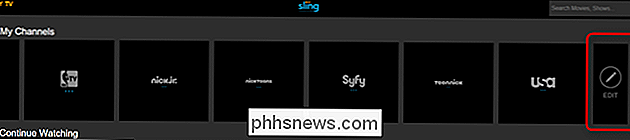
Denne side er meget enkel: Vælg bare dine yndlingskanaler, og tryk derefter på "Udført" på bunden. Ingenting til det.

Nu, så snart du lander på Sling's hjemmeside, vil alle dine favoritter være et klik væk.
"Heart" Din favorit viser at se, når de er på
Du kan gøre noget lignende med yndlingsprogrammer for en endnu mere granulær oplevelse. Da der er for mange shows, der skal listes på en skærm, fungerer det kun lidt anderledes, men det er desværre lidt mere forvirrende.
Det ser ud til, at du faktisk ikke kan yde favorit eller "hjerte" live shows, hvilket er lidt underligt. I stedet fungerer dette kun med shows, der er tilgængelige for streaming, som du kan få adgang til på flere forskellige måder: ved enten at tjekke afsnittet "Tilgængelig nu" for en bestemt kanal i guiden eller ved at søge efter specifikke shows.
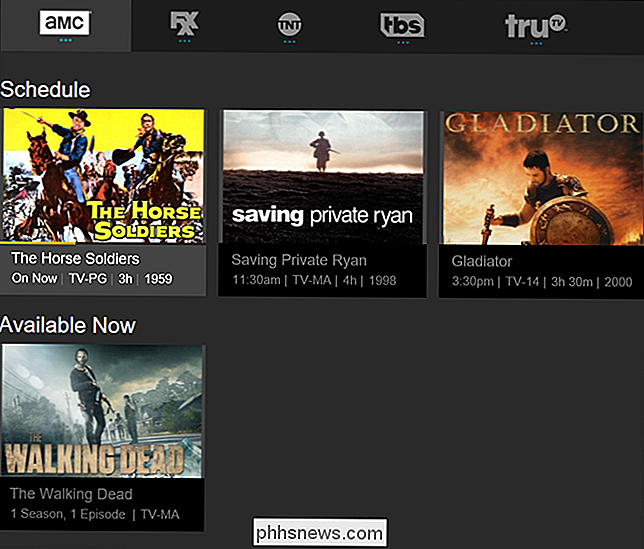
Når du har fundet et show, du gerne vil yndre, skal du klikke på det og derefter krydsse i hjerteboksen.
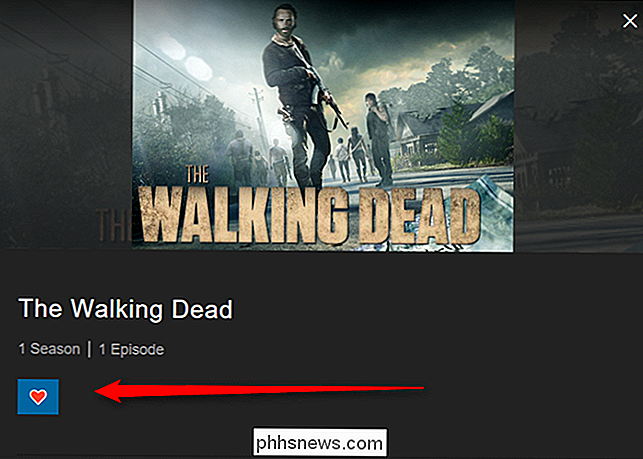
Desværre vil det stadig ikke vises, når favoriserede shows i øjeblikket flyver, men bare lad dig se det streaming indhold, der er ledig. Det er en halvbageret løsning, men jeg mener, at det er bedre end ingenting.
Du kan se dine foretrukne shows nederst på Min TV-siden, når de er blevet valgt.
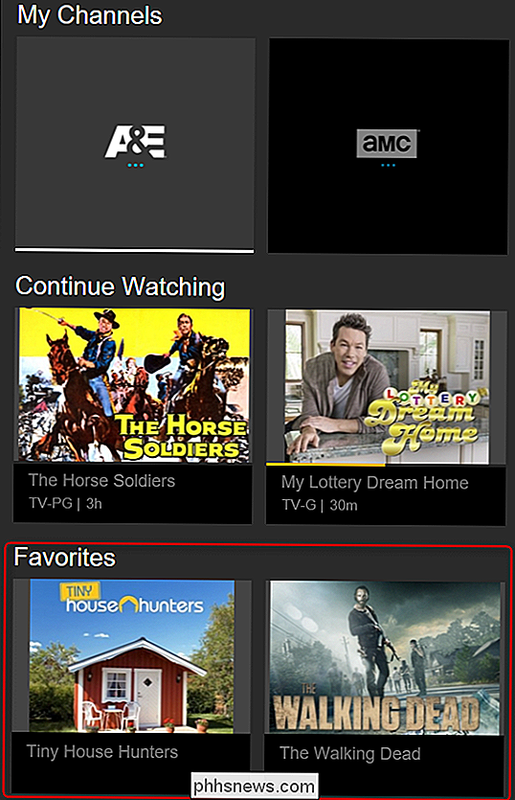
Cast shows og film Direkte til Dit tv
Den nemmeste måde at streame Sling TV på er sandsynligvis med en streaming box af en slags-Android TV, Apple TV, Roku, Fire TV eller endda en Xbox One. Men du kan også bruge din telefon eller tablet som fjernbetjening, så send dit show til tv'et over Chromecast.
For at komme i gang skal du blot trykke på Cast-ikonet i øverste højre hjørne af Sling-grænsefladen på din telefon , og vælg derefter din støbte enhed. Fra det tidspunkt vil alt, du ser, vises på dit tv i stedet for din mobile enhed.
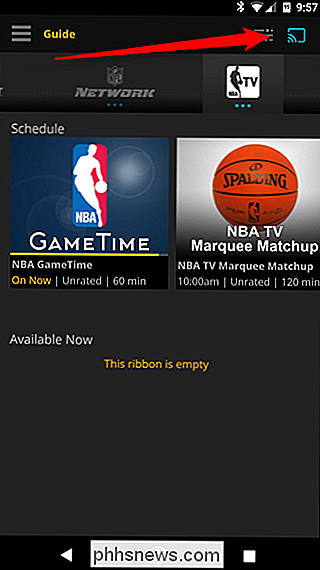
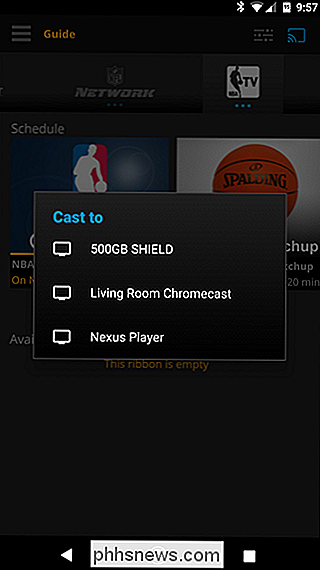
Det er også værd at nævne, at dette nok er den mest overkommelige måde at komme i gang med Sling, hvis du ikke har en streaming box, da du nemt kan hente en Chromecast til omkring $ 35.
Alternativt, hvis du endnu ikke er Sling-kunde, kan du holde øje med Sling's hjemmeside: Firmaet vil ofte tilbyde en slags gratis streaming-enhed, hvis du betaler i en måned i forvejen.
Indstil forældrekontrol
De næste få tips finder alle sted i menuen Indstillinger, som du kan få adgang til ved at klikke på den sidste mulighed i venstre navigationsrude.
Hvis du har børn , vil du sandsynligvis begrænse det, de kan se - hvis noget er klassificeret TV-MA-LSV (Ældre målgrupper for sprog, sex, vold), er det nok ikke noget, du vil have, lille Timmy smutter hans skrøbelige fireårige sind med.
For at konfigurere forældrekontrol, skal du klikke på den anden mulighed i indstillingsmenuen, som er passende kaldt "Forældrekontrol." Næsten sådan giver mening.
Det vil oprindeligt bede dig om at oprette en pinkode, men hvis du bare er udforsker denne menu, kan du bare klikke eller trykke udenfor denne boks for at lukke det og udsætte mulighederne der gemmer sig nedenfor.
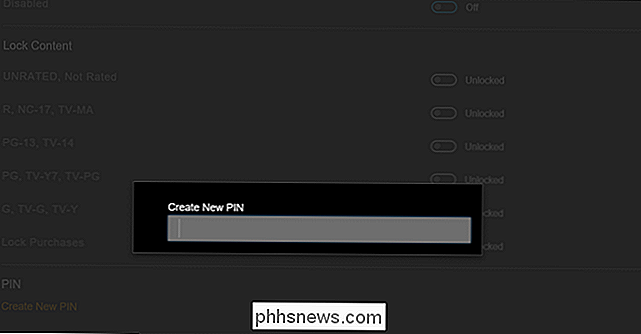
Ting holdes enkle her, med muligheder for at blokere specifikt indhold, herunder (men ikke begrænset til) Ikke klassificeret / Ikke R / NC-17 / TV-MA, PG-13 / TV-14 og lignende. Af en eller anden grund kan du endda blokere G-indhold - måske for en slags omvendt forældre ting, hvor du kun vil have god-to-sko Kathy at se "R" indhold? Jeg er ikke sikker. Uanset hvad der er muligheder. Gør dine ting, Super Mom eller Dad.
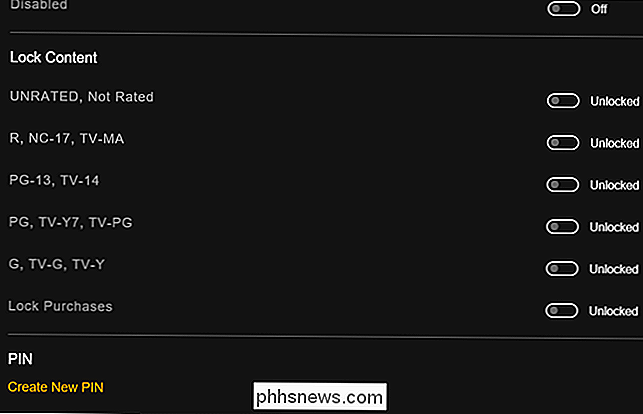
Aktiver og modificer lukkede tekster
Hvis du eller nogen i dit hus er svært at høre, er lukkede billedtekster noget, du sandsynligvis vil spille med. Heldigvis har Sling muligheder her, så du kan sætte tingene op på en måde, der passer bedst til dig. (Bemærk: Denne mulighed er af en eller anden grund ikke tilgængelig i Windows-programmet.)
Gå ind i menuen Indstillinger. Hvis den er tilgængelig, skal "Closed Caption" -alternativet være den fjerde på listen.
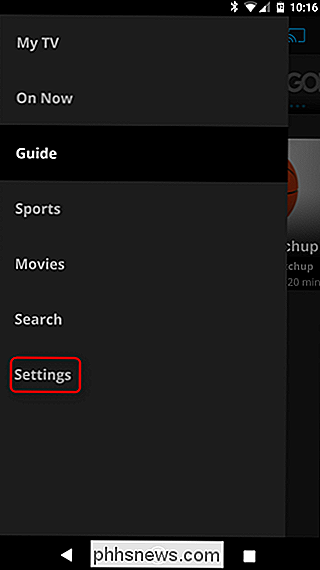
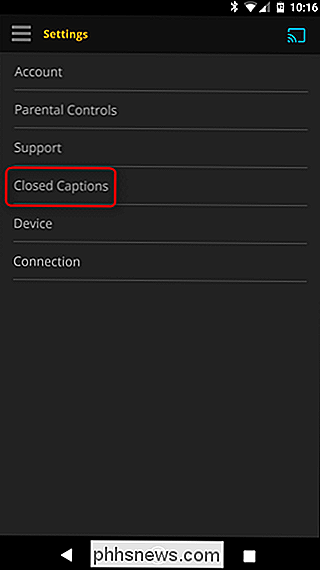
Herfra er der en absolut vifte af muligheder: alt fra servicekanaler til tekststil, farve, størrelse og opacitet er tilgængelige som samt forskellige muligheder for baggrund og vinduesfarve. Hav det sjovt!
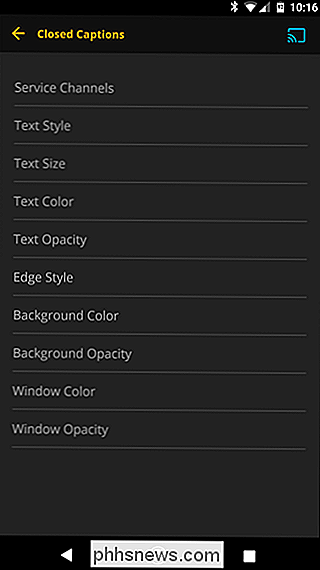
Begræns (eller Unlimit) Din Streaming Bandwidth
Med enhver streaming service er båndbredde nøglen. Du har brug for nok til at få et godt billede. Men på samme tid, hvis du er på en form for begrænset plan (eller bare ikke vil have, at Sling tager båndbredde fra andre enheder), vil du kontrollere, hvor meget appen må bruge.
Du kan gøre dette ved at gå ind i menuen Indstillinger og vælge "Forbindelse."
Der er en håndfuld muligheder her: Lav (0,8 Mbps), Medium (1,2 Mbps), Høj (2,8 Mbps) og Best (ingen grænse) . Du skal spille med dette for at finde den bedste balance mellem mængden af anvendte data og et billede, du ikke er helt utilfreds med.
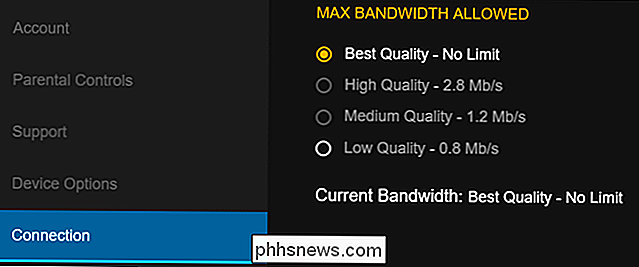
Det er også værd at nævne, at "No limit" er lidt vildledende, fordi Sling faktisk tops ud omkring 3,7-3,8 Mbps for de fleste kanaler. Det kan dog nå op til 5 Mbps til tider - især på ESPN. Men det er ikke helt ubegrænset - du vil ikke få Blu-ray-niveau bithastigheder med Sling.
Tilføj HBO og andre premiumkanaler (eller ændre din nuværende plan)
Spil af Thrones. Westworld. Disse er viser, at du skal se. Og du kan på Sling-du skal bare tilmelde dig HBO, som er en ekstra $ 15 om måneden. Sling gør dette virkelig utroligt nemt: Log bare ind på din konto på internettet, og klik derefter på knappen "Tilføj HBO", og bekræft derefter dit køb. Så enkelt.
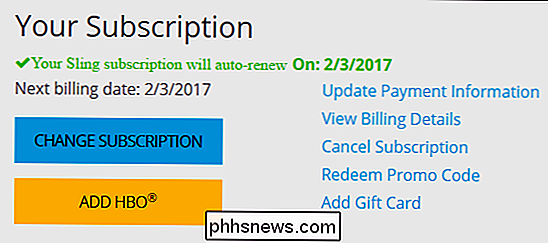
Men du kan også tilføje andre premium filmkanaler, som Cinemax og Starz, til din Sling-pakke. Det er ikke helt enkelt at tilføje HBO, men stadig ret nemt.
Først skal du logge ind på din Sling-konto og derefter klikke på "Skift abonnement."
På denne side skal du klikke på pil ned ved siden af "Orange + Blue Ekstra. "Dette vil vise alle de øvrige tilgængelige pakker.
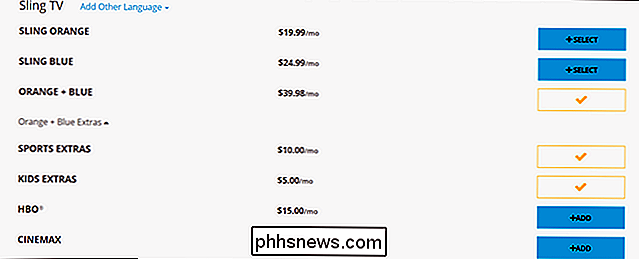
Klik herfra på knappen" Tilføj "ved siden af de kanaler eller pakker, du vil tilføje, og klik derefter på" anmeldelse "nederst.
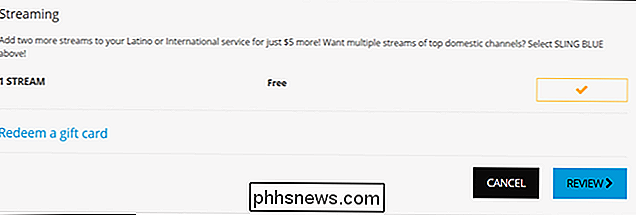
Bekræft at alt er korrekt på den følgende side, og klik derefter på "Send ordre." Nu skal du se den første sæson af Westworld. Det er fantastisk.
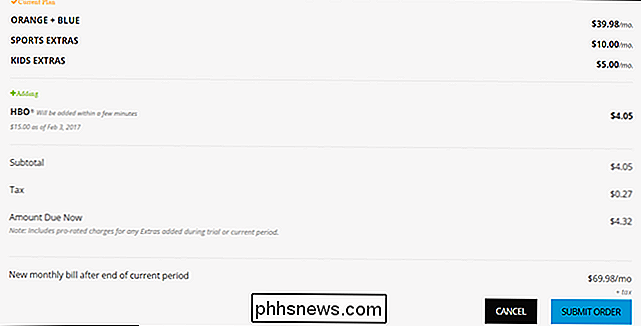
Sling er et fremragende alternativ til traditionelt kabel, med langt flere fordele til rådighed. Du kan f.eks. Tage Sling med dig - bare indlæse den på din telefon eller tablet og se hvor som helst. At gøre det med et traditionelt kabelfirma er betydeligt mere irriterende, da du generelt skal have bestemte kanaler apps installeret, så log ind og bekræft dit kabelabonnement. Intet af det er nødvendigt med Sling. Grav det.

Sådan stopper du Windows 10's Game DVR fra at sænke din PC Gameplay
Windows 10s indbyggede Game DVR-funktion hjælper dig med at optage din gameplay, fange screenshots og dele dem online. Men det kan også forstyrre dit spil. Baggrundsoptagelse kræver noget af din GPU-strøm, og nogle spillere vil have al den GPU-effekt, de kan få. RELATED: Sådan optager du PC-spil med Windows 10s spil-DVR og spilbjælke "DVR "-funktionen er baggrundstjenesten tilknyttet Game Bar.

Stille din pc's fans med billige in-line-adaptere
Medmindre du stadig spiller med en af de fidget terninger, er din gaming pc nok det højeste udstyrstykke på dit hjemmekontor, der har faktisk ikke en højttaler. Du kan fuldstændig genopbygge din pc til en effektiv, lavt strømforsyning, vandafkølet subtlety ... eller du kan købe disse in-line-adaptere til et hurtigt og billigt alternativ.



